MFC-L8900CDW
常见问题解答与故障排除 |
进行校准以改进色彩浓度
根据设备使用环境的温度和湿度情况,每种色彩的输出浓度可能会有所不同。
注: 根据Brother设备上使用的操作系统,屏幕显示信息会有所不同。
- 若您使用 直接打印功能 或 Windows打印机驱动程序, 点击此处查看如何从操作面板执行校准。
- 如果您正在使用 Macintosh 打印机驱动程序打印,点击此处查看如何从状态监控器执行校准。
从操作面板进行校准:
请遵循下列步骤从操作面板进行校准。
-
按
 (墨粉) => 校准 => 校准 。
(墨粉) => 校准 => 校准 。 -
按 是 确认。
校准自动开始, 将持续一段时间。 -
按
 (主页)。
(主页)。
从状态监控器执行校准:
请遵循以下步骤通过状态监控器进行校准。
-
对于macOS v10.10.x或更高版本:
- 运行 系统属性, 选择 打印 & 扫描, 然后选择您的Brother设备。
- 点击 选项 & 配件.... 点击 实用程序 选项卡, 然后点击 打开打印机实用程序。状态监视器将启动。
-
打开状态监控器。
-
进入菜单栏,点击 控制 => 色彩校准。
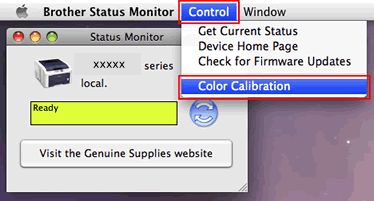
- 出现色彩校准对话框。阅读信息并按 OK。设备开始色彩校准,然后打印机驱动程序将从设备获取校准数据。
内容反馈
请在下方提供您的反馈,帮助我们改进支持服务。
